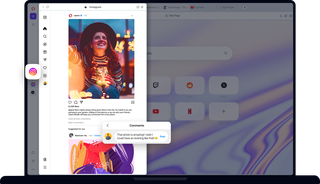Instagram trên máy tính để bàn
Instagram hiện đã có sẵn trên máy tính để bàn. Đăng bài lên Instagram, gửi tin nhắn trực tiếp, xem nguồn tin và xem Instagram Stories ngay trong trình duyệt Opera. Xem thêm
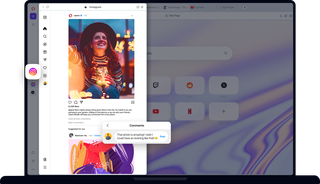

Lợi ích của Instagram trong trình duyệt Opera
Dễ dàng theo dõi tin nhắn, câu chuyện, ảnh và nhiều nội dung khác trên Instagram - ngay trong trình duyệt của cậu.


Sử dụng Instagram trên máy tính để bàn trong khi bạn duyệt web
Thả ảnh và đăng lên Instagram từ máy tính để bàn
Cậu không cần thiết bị di động để đăng bài lên Instagram. Chỉ cần mở Instagram từ thanh bên trong trình duyệt Opera. Nhấp vào biểu tượng + ở bên trái để đăng ảnh lên Instagram từ máy tính để bàn. Tải ảnh lên Instagram trên máy tính bằng cách chọn hoặc kéo và thả ảnh.
Đặt tài khoản Instagram của cậu thành riêng tư
Nhấp vào nút hồ sơ Instagram ở bên trái, sau đó nhấp vào biểu tượng cài đặt (hình bánh răng) ở góc trên bên phải. Chọn Cài đặt và quyền riêng tư, sau đó bật tùy chọn Tài khoản riêng tư.
Tránh vô tình thích ảnh trên Instagram
Đăng nhập vào tính năng Instagram trên trình duyệt Opera. Sau đó, cậu chỉ có thể thích ảnh bằng cách nhấp chuột, thay vì chạm vào.
Lọc từ khóa trên Instagram
Nhấp vào nút hồ sơ ở bên trái, sau đó nhấp vào biểu tượng cài đặt (hình bánh răng) ở góc trên bên phải. Chọn Cài đặt và quyền riêng tư. Ở bên trái, chọn Cách người khác có thể tương tác với cậu. Dưới phần Bình luận, nhấp vào Quản lý cài đặt bình luận. Trong phần Lọc bình luận, cậu có thể thêm từ khóa. Các bình luận chứa những từ hoặc cụm từ đó sẽ tự động bị ẩn.
Xem tất cả các bức ảnh Instagram mà cậu được gắn thẻ
Khi sử dụng Instagram trên trình duyệt Opera, nhấp vào hồ sơ Instagram của cậu ở bên trái và nhấp vào "Được gắn thẻ". Cậu sẽ thấy tất cả các bức ảnh Instagram mà cậu được gắn thẻ.
Bật xác thực hai yếu tố của Instagram
Xác thực hai yếu tố của Instagram hiện được quản lý thông qua Trung tâm Tài khoản Meta. Để truy cập từ ứng dụng Instagram, nhấn vào nút hồ sơ ở bên trái, sau đó nhấn vào biểu tượng cài đặt (hình bánh răng) ở góc trên bên phải. Chọn Cài đặt và quyền riêng tư. Ở góc trên bên trái, nhấn vào Xem thêm trong Trung tâm Tài khoản, điều này sẽ mở một trang riêng biệt. Tại đó, nhấn vào Mật khẩu và bảo mật, sau đó nhấn vào Xác thực hai yếu tố và làm theo hướng dẫn.
Thay đổi cài đặt thông báo Instagram
Mở Instagram từ thanh bên trong trình duyệt Opera, nhấp vào nút hồ sơ Instagram ở bên trái, sau đó nhấp vào biểu tượng cài đặt (hình bánh răng) ở góc trên bên phải. Chọn "Thông báo" và chọn cách cậu muốn nhận thông báo.
Tải xuống tất cả dữ liệu Instagram của cậu
Cậu có thể tải xuống tất cả dữ liệu Instagram của mình thông qua Trung tâm Tài khoản Meta. Để truy cập qua ứng dụng Instagram, nhấn vào nút hồ sơ ở bên trái, sau đó nhấn vào biểu tượng cài đặt (hình bánh răng) ở góc trên bên phải. Chọn Cài đặt và quyền riêng tư. Ở góc trên bên trái, nhấn vào Xem thêm trong Trung tâm Tài khoản, điều này sẽ mở một trang riêng biệt. Tại đó, nhấn vào Thông tin của cậu và quyền truy cập, sau đó nhấn vào Tải xuống thông tin của cậu.
Gửi tin nhắn trực tiếp trên Instagram
Mở Instagram từ thanh bên trong trình duyệt Opera. Nhấp vào biểu tượng Tin nhắn Instagram ở bên trái. Biểu tượng này trông giống như một chiếc máy bay giấy.
Xóa lịch sử tìm kiếm trên Instagram
Cậu có thể xóa lịch sử tìm kiếm trên Instagram thông qua Trung tâm Tài khoản Meta. Để truy cập qua ứng dụng Instagram, nhấn vào nút hồ sơ ở bên trái, sau đó nhấn vào biểu tượng cài đặt (hình bánh răng) ở góc trên bên phải. Chọn Cài đặt và quyền riêng tư. Ở góc trên bên trái, nhấn vào Xem thêm trong Trung tâm Tài khoản, điều này sẽ mở một trang riêng biệt. Tại đó, nhấn vào Thông tin của cậu và quyền truy cập, sau đó chọn Lịch sử tìm kiếm, rồi nhấn Xóa tất cả tìm kiếm.
Kiểm tra hoạt động đăng nhập Instagram của cậu
Cậu có thể kiểm tra hoạt động đăng nhập Instagram của mình qua Trung tâm Tài khoản Meta. Để truy cập qua ứng dụng Instagram trên trình duyệt Opera, nhấp vào nút hồ sơ ở bên trái, sau đó nhấp vào biểu tượng cài đặt (hình bánh răng) ở góc trên bên phải. Chọn Cài đặt và quyền riêng tư. Ở góc trên bên trái, nhấp vào Xem thêm trong Trung tâm Tài khoản, điều này sẽ mở một trang riêng biệt. Nhấp vào Mật khẩu và bảo mật, sau đó chọn Nơi bạn đã đăng nhập. Tại đây, cậu có thể xem hoạt động của mình và xác nhận xem đó có phải là cậu hay không, cũng như thiết lập thông báo cảnh báo.
Xem ai đang theo dõi cậu trên Instagram
Nhấp vào nút hồ sơ của cậu ở bên trái, sau đó nhấp vào "Người theo dõi " ở giữa phía trên.
Bạn xứng đáng có một trình duyệt tốt hơn
Chặn quảng cáo, Trình phát, Chế độ Lucid và Chia sẻ tệp Flow của Opera. Chỉ là một số tính năng không thể thiếu được tích hợp sẵn trong Opera để mang đến trải nghiệm duyệt web nhanh hơn, mượt mà hơn và không bị gián đoạn, giúp cải thiện trải nghiệm trực tuyến của cậu.